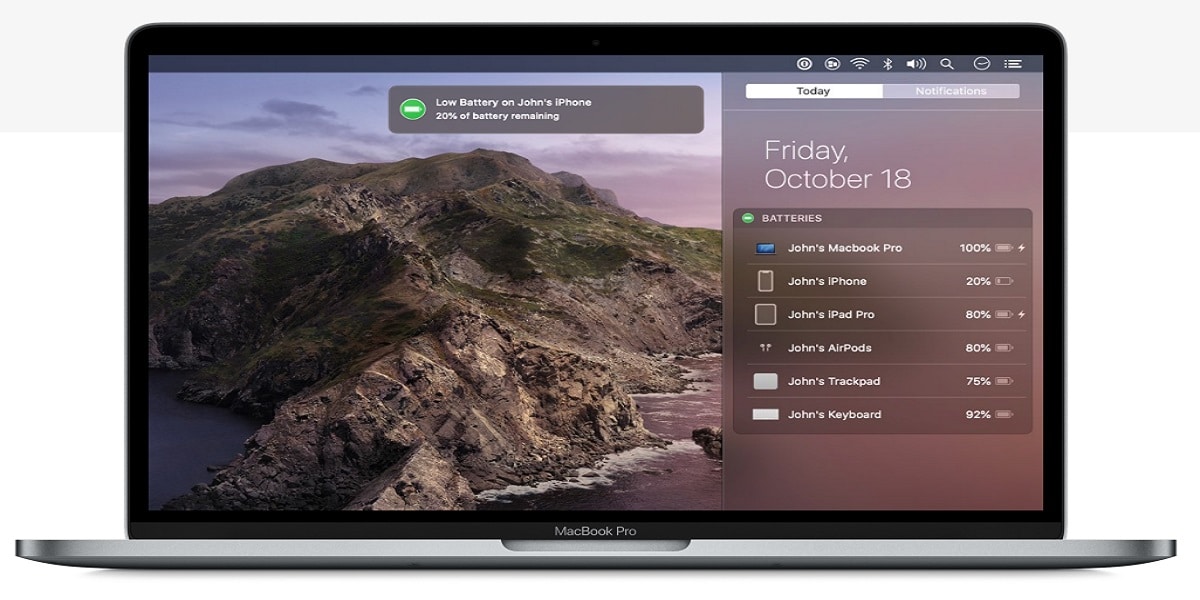
행복한 왕!. 방금 새 Mac을 주 셨나요? 당신이 가진 첫 번째인가요? 축하합니다!. 나는 당신이 이미 그것을 켰고 그것이 무엇을 할 수 있는지를 보았다고 가정합니다. 계속하기 전에 완벽하게 만들기 위해해야 할 7 가지 작업을 권장합니다.
오랫동안 컴퓨터를 사용하고 있다는 점을 명심하십시오. 특히 새로운 16 인치 MacBook Pro를 구입 한 경우 컴퓨터가 얼마나 인상적인지 알 수 있습니다. 다른 결함이 있더라도.
첫 번째 Mac에서 시작하는 7 가지 작업
- 백업 내용의 : 당신은 당신의 처분에 도구를 가지고 시간 기계. 이를 통해 백업을 자동으로 쉽게 구성 할 수 있습니다. 조금 더 파면 얼마나 쉬운 지 알 수 있습니다.
- iCloud에: 가지고있는 유일한 Apple 장치가 아닐 수도 있습니다. iCloud가있는 경우 더 이상 기다리지 말고 로그인하십시오. 예를 들어 Apple Watch에서 컴퓨터에 로그인하거나 사진을 공유하거나 장치를 동기화 할 수 있습니다.
- 도움말 메뉴 : 발생할 수있는 문제 나 빠른 답변을 찾을 수없는 질문은 언제든지 도움말 메뉴를 사용하십시오. 정말 잘 작동합니다.
- 설정 이메일: 보유한 계정에 관계없이 이메일을받을 수 있습니다. Apple Mail 앱. 계정이 여러 개인 경우 모두 함께 표시되지만 서로 차별화됩니다.
- 스포트라이트: 새 Mac에서 가장 많이 사용할 도구. Mac에서 무엇이든 찾는 데 도움이되는 검색 창 처음에는 너무 많이 사용하지는 않지만 컴퓨터를 가득 채우면 최고의 동맹이 될 것입니다.
- Dock 사용자 화 : 가장 많이 사용되는 응용 프로그램과 함께 아래에 나타나는 막대를 개인화 할 수 있습니다. 너무 많이 사용하지 않는 응용 프로그램을 삭제하고 매일 여는 응용 프로그램을 추가하여 사용할 수 있습니다. 파일이나 폴더를 추가 할 수도 있습니다. 실제로 추가하는 응용 프로그램이 아니라 바로 가기이므로 원하는만큼 제거하거나 넣는 데 문제가 없습니다.
- 주변을 산책 맥 앱 스토어. iOS와 마찬가지로 macOS에는 자체 앱 스토어. 일부는 유료이고 일부는 무료입니다. 사용할 것이라고 생각되는 것을 찾아 특히 테스트를 시도하십시오.
무엇보다도 Mac App Store를 통해 다음을 수행 할 수 있음을 명심해야합니다. 새 Mac에서 macOS를 업데이트하십시오.
새 Mac을위한 7 가지 팁을 통해 새 컴퓨터를 더욱 즐겁게 즐기시기 바랍니다. 첫 번째가 아니라면이 게시물이 효율성 향상에 도움이되었고 컴퓨터와의 관계도 향상되었을 것입니다.
Mac 이미지에 "배터리"로 나타나는 응용 프로그램은 무엇입니까?